发布时间:2022-01-13 13: 39: 22
品牌型号:联想ThinKpad
系统:win7 64位旗舰版是
软件版本:证照之星 Version7.0
证照之星是一款非常实用的证件照制作处理软件,其支持的智能背景替换功能,可以帮助用户高效的替换证件照背景,今天小编就用证照之星的智能背景替换功能来解决蓝底证件照怎么换成白底,以及蓝底证件照电子版怎么弄。
一、蓝底证件照怎么换成白底
证照之星的智能背景替换可以帮助用户快速完成证件照底色替换,具体操作如下。
1.在证照之星软件中通过“打开文件”选项,打开一张需要替换底色的蓝底证件照。
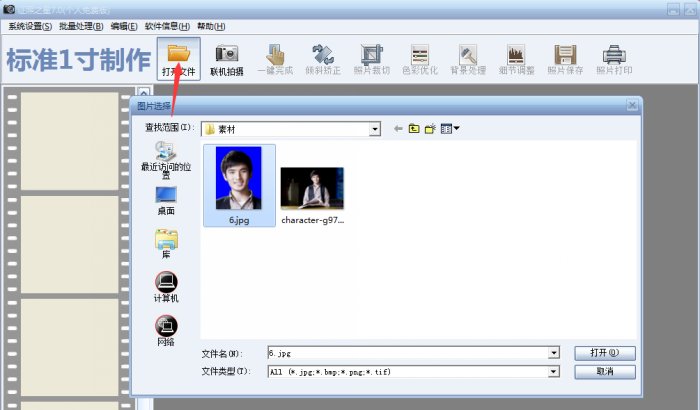
2.点击功能栏中的“背景处理”选项,进入“智能背景替换”窗口。

3.在“智能背景替换”窗口,软件会自动将人物前景与背景的连接区域框选出来,用户只需要在这里对其进行简单的修饰即可,完成后点击“处理”按钮,进入“智能背景替换-抠出后”页面。
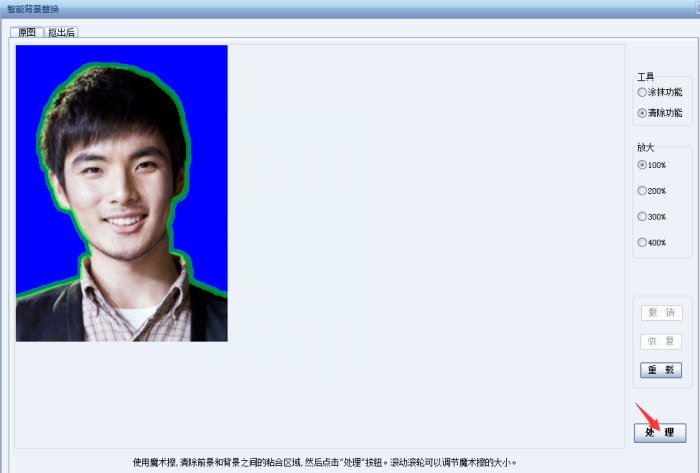
4.在“智能背景替换-抠出后”页面,选择“背景颜色”按钮上方的白色方块,可以看到预览区的蓝色底色已经变为了白色,之后点击“确定”按钮即可。
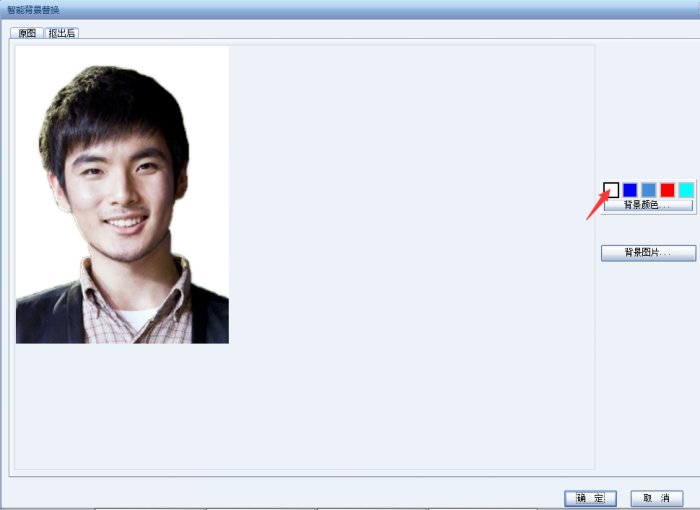
完成以上操作,蓝底证件照就替换成白底了,只需要进行保存就可以使用了。
二、蓝底证件照电子版怎么弄
蓝底证件照电子版有两种实现方式,第一种是往证照之星导入一张照片进行制作处理,第二种是通过证照之星直接拍照进行制作处理。下面,小编通过第一种来给大家演示一下,第二种大家可以自己实际操作一下。
1.在证照之星中导入一张照片,点击“照片裁切”中的“自定义尺寸裁切”,将照片裁切成一寸照大小。
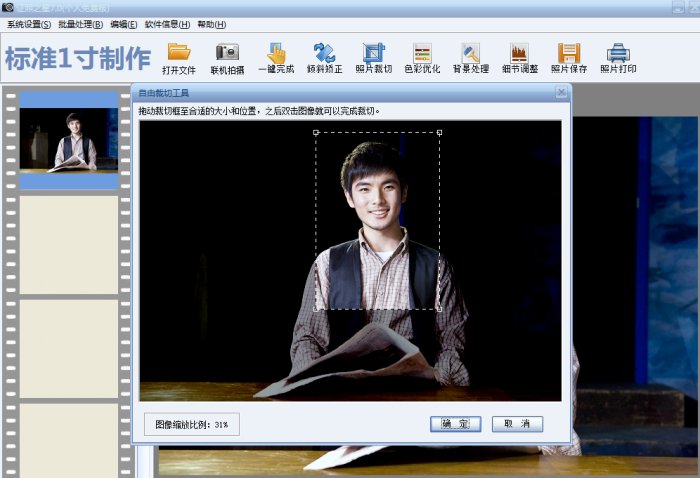
2.接下来,可以参考标题一中的操作步骤进行操作,完成之后就会得到一张蓝底证件照电子版照片了,小编按照上面的操作步骤实践了一下,最终效果如下图。
总结:通过上文,小编详细讲解了通过证照之星将蓝底证件照更换为白底的过程,也介绍了蓝底证件照电子版怎么弄,希望通过上文所述能够帮助到有需要的小伙伴。
作者:子楠
展开阅读全文
︾
读者也喜欢这些内容:

证照之星怎么连接打印机 证照之星连接相机总是连接断开
证照之星除了能编辑证件照,给证件照换背景和服装,还能连接相机进行实时拍摄照片,并能连接打印机打印拍摄好的照片,使照片拍摄、编辑修图和照片打印在软件中一体化操作。那么证件照如何在证照之星中拍摄和打印呢?这篇文章就告诉大家证照之星怎么连接打印机,证照之星连接相机总是连接断开。...
阅读全文 >

证照之星是什么软件 证照之星免费的吗
在日常生活中,证件照的应用场景十分广泛,升学考公、步入职场、出国旅游、结婚登记等等,都需要使用到证件照。由此可见,一张标准且精美的证件照,其重要性不言而喻。今天这篇文章就以“证照之星是什么软件,证照之星免费的吗”作为标题,向大家介绍一款优秀的证件照处理软件。...
阅读全文 >

证照之星怎么换背景色和颜色,证照之星换背景衣服也被换了
证照之星是一款功能强大的制作或者拍摄证件照的软件,能够对证件照进行美化、更换背景等。在使用证件之星时,小伙伴们可能会有一些问题无法解决,那么今天就和我一起来学习证照之星怎么换背景色和颜色,证照之星换背景衣服也被换了的相关内容吧。...
阅读全文 >
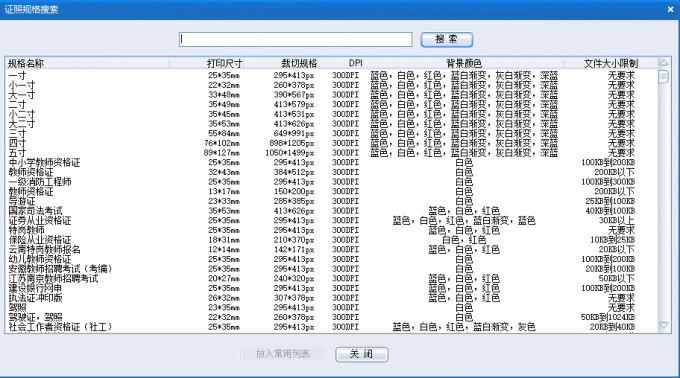
证件照尺寸都有哪些 签证照片有什么要求
平时我们都会使用证件照,根据不同的用途,证件照的尺寸要求也不一样。比如:入学申请表需要1寸免冠照,护照、港澳通行证需要大一寸,如果不仔细研究填写须知,还真的有可能弄错照片。今天,我就以证件照尺寸都有哪些,签证照片有什么要求这两个问题为例,带大家来了解一下,如何制作标准的证件照。...
阅读全文 >